Stop browserkapingen door FreeTemplateFinder
Browser HijackerOok bekend als: FreeTemplateFinder browserkaper
Doe een gratis scan en controleer of uw computer is geïnfecteerd.
VERWIJDER HET NUOm het volledige product te kunnen gebruiken moet u een licentie van Combo Cleaner kopen. Beperkte proefperiode van 7 dagen beschikbaar. Combo Cleaner is eigendom van en wordt beheerd door RCS LT, het moederbedrijf van PCRisk.
Hp.myway.com doorverwijzing verwijderingsinstructions
Wat is hp.myway.com?
FreeTemplateFinder is een frauduleuze applicatie, die gecategoriseerd is als een PUA (mogelijk ongewenste applicatie) en die functioneert als een browserkaper. Het promoot zichzelf als een gratis app, voor het vinden en personaliseren van verschillende afdrukbare sjablonen, met een aanvullende valse zoekmachine (hp.myway.com). FreeTemplateFinder is een ander product van het Mindspark Interactive Network. De classificatie als ongewenste toepassing is te wijten aan het feit dat de meeste gebruikers deze app onbedoeld downloaden. Als browserkaper verandert het de browserinstellingen en kan het ook gebruikersdata bespioneren.
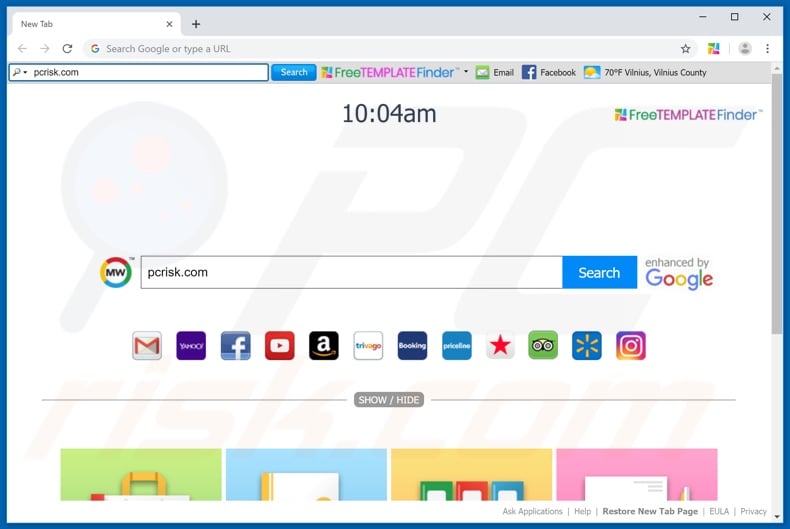
Doorgaans zijn browserkapers ontworpen om de browsers met de grootste gebruikersbestanden te beïnvloeden (bijvoorbeeld Google Chrome, Internet Explorer, Mozilla Firefox). Ze werken door de startpagina van de browser, de standaardzoekmachine en de nieuwe tabblad-/venster-URL te wijzigen. Het gebruik van een browser die gekaapt is door FreeTemplateFinder kan een vervelend ervaring zijn; elk nieuw tabblad/venster dat geopend wordt en elke zoekopdracht die in de URL-balk getypt wordt, alle verwijzen ze door naar hp.myway.com - een valse zoekmachine. Hoewel de wijzigingen in de browsers normaal net zo gemakkelijk ongedaan gemaakt kunnen worden, is dat onmogelijk of worden de ongewenste wijzigingen eenvoudigweg opnieuw ingesteld. Daarom wordt het gebruik van de browser zonder verwijdering van de frauduleuze applicatie beperkt of onmogelijk. Sommige PUA's kunnen ook informatie controleren en verzamelen. Door het volgen van de browseractiviteit (zoekmachine en browsegeschiedenis) kunnen ze persoonlijke informatie verzamelen (IP-adres, geolocatie en real-life gebruikersidentiteitsgegevens). Wat cruciaal is om te begrijpen, is dat deze gegevens vervolgens doorgegeven worden aan externen (niet onwaarschijnlijk, cybercriminelen), met de bedoeling om ze te misbruiken voor winst. Daarom kan de aanwezigheid van PUA in een systeem leiden tot verschillende infecties en ernstige privacyschendingen (zelfs culminerend in identiteitsdiefstal). Om de veiligheid van de apparaten en van de gebruikers te waarborgen, wordt er aanbevolen om onmiddellijk alle verdachte toepassingen en/of browserextensies/plug-ins te verwijderen.
| Naam | FreeTemplateFinder browserkaper |
| Bedreigingstype | Browserkaper, doorverwijzing, zoekmachinekaper, menubalk, ongewenste nieuwe tabbladen |
| Browser Extensie(s) | FreeTemplateFinder |
| Verwachtte Functionaliteit | Deze browserkaper beweert de gebruikers te helpen om verschillende documentsjablonen te vinden. |
| Geïnfecteerde Browserinstellingen | Startpagina, nieuwe tabblad-URL, standaardzoekmachine |
| Gepromoot Domein | hp.myway.com |
| Gebruikt IP Adres (hp.myway.com) | 23.67.240.173 |
| Detectie Namen (hp.myway.com) | Avira (Malware), Forcepoint ThreatSeeker (Suspicious), volledige detectielijst (VirusTotal) |
| Symptomen | Gemanipuleerde instellingen van de internetbrowser(s) (startpagina, standaard internetzoekmachine, nieuwe tabbladinstellingen). De gebruikers worden gedwongen om de website van de kaper te bezoeken en om op het internet te zoeken met behulp van hun zoekmachines. |
| Verspreidingsmethoden | Misleidende pop-upadvertenties, gratis software-installatieprogramma's (bundeling), valse flash player-installatieprogramma's. |
| Schade | Internet browsing tracking (mogelijke privacyschendingen), weergave van ongewenste advertenties, omleidingen naar verdachte websites. |
| Verwijdering |
Om mogelijke malware-infecties te verwijderen, scant u uw computer met legitieme antivirussoftware. Onze beveiligingsonderzoekers raden aan Combo Cleaner te gebruiken. Combo Cleaner voor Windows DownloadenGratis scanner die controleert of uw computer geïnfecteerd is. Om het volledige product te kunnen gebruiken moet u een licentie van Combo Cleaner kopen. Beperkte proefperiode van 7 dagen beschikbaar. Combo Cleaner is eigendom van en wordt beheerd door RCS LT, het moederbedrijf van PCRisk. |
Mindspark Interactive Network heeft veel identieke applicaties uitgebracht (bijvoorbeeld, FreeArticleSkimmer, CrazyForCrafts, GardeningEnthusiast enzovoort). Hoewel de functies die ze aanbieden verschillend zijn, is hun bedieningsmodus hetzelfde. De meeste PUA's adverteren zichzelf met "praktische" en "nuttige" functies, hoewel ze vaak niet functioneel zijn. Het enige doel dat deze frauduleuze applicaties hebben, is om inkomsten te verkrijgen voor hun ontwikkelaars; voor de gebruikers zelf hebben ze geen echte meerwaarde. In plaats van te functioneren zoals beloofd, veroorzaken ze omleidingen naar op verkoop gebaseerde, onbetrouwbare of kwaadaardige websites, leveren ze opdringerige advertenties (pop-up-, banner-, coupon- en soortgelijke advertenties) op en verzamelen ze browser- en persoonlijke informatie.
Hoe werd FreeTemplateFinder geïnstalleerd op mijn computer?
FreeTemplateFinder is gratis te downloaden van zijn officiële site. Het kan ook samen met de gewenste software worden geïnstalleerd. "Bundeling" is een bedrieglijke marketingmethode die wordt gebruikt door de PUA-ontwikkelaars om hun product te verspreiden; d.w.z. ze verpakken gewone programma's samen met ongewenste apps. Door te downloaden van onbetrouwbare bronnen en het installatieproces niet te doorlopen, kunnen de gebruikers onbedoeld gebundelde software installeren. De PUA-aanwezigheid kan worden gevonden binnen de installatievoorwaarden en de mogelijke optie om ze uit te vinken is verborgen achter de instellingen "Aangepast/Geavanceerd". Opdringerige advertenties (meestal gehost door gecompromitteerde sites) kunnen ook frauduleuze applicaties verspreiden. Deze advertenties kunnen scripts uitvoeren, die ontworpen zijn om autonome downloads/installaties van PUA's te maken. Kortom, de onoplettendheid van de gebruiker en diens onzorgvuldigheid bij het browsen en downloaden/installeren van software - zijn de belangrijkste oorzaken van systeeminvasies/infecties.
Hoe de installatie van mogelijk ongewenste applicaties te vermijden?
Het wordt ten zeerste aanbevolen om alleen officiële en geverifieerde bronnen te gebruiken voor het downloaden van software. P2P-deelnetwerken (bijv. BitTorrent, eMule, Gnutella) en andere downloaders van externe partijen worden nadrukkelijk afgeraden. Onbetrouwbare downloadbronnen bieden vaak gebundelde programma's aan. De aanbevelingen voor installatie zijn onder meer: de voorwaarden goed lezen, de mogelijke opties verkennen, geen stappen overslaan, de instellingen "Aangepast/Geavanceerd" gebruiken en weigeren om extra apps of functies te installeren/downloaden. De gebruikers moeten vermijden om verdachte sites te bezoeken en ze moeten op hun hoede zijn voor advertenties. Dit laatste moet worden benadrukt, want opdringerige advertenties lijken meestal absoluut legitiem en onschadelijk, ze werden immers ontworpen om de gebruikers te misleiden zodat die erop klikken. De websites waarnaar dergelijke advertenties doorverwijzen, zijn echter meestal onbetrouwbaar (bijv. gokken, dating voor volwassenen, pornografie en enz.). Als gebruikers dergelijke advertenties/omleidingen opmerken, dan moet u uw apparaat inspecteren op eventuele dubieuze applicaties en/of browserextensies/plug-ins. Mochten deze worden gevonden, dan moeten ze onmiddellijk worden verwijderd. Als uw computer al geïnfecteerd is met FreeTemplateFinder, dan raden we u aan een scan uit te voeren met Combo Cleaner Antivirus voor Windows om deze browserkaper automatisch te verwijderen.
Website promoot de FreeTemplateFinder browserkaper:
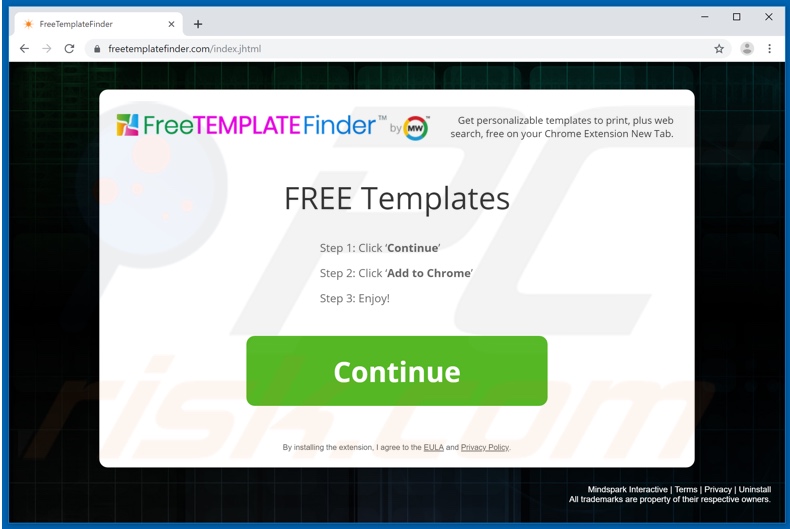
Onmiddellijke automatische malwareverwijdering:
Handmatig de dreiging verwijderen, kan een langdurig en ingewikkeld proces zijn dat geavanceerde computer vaardigheden vereist. Combo Cleaner is een professionele automatische malware verwijderaar die wordt aanbevolen om malware te verwijderen. Download het door op de onderstaande knop te klikken:
DOWNLOAD Combo CleanerDoor het downloaden van software op deze website verklaar je je akkoord met ons privacybeleid en onze algemene voorwaarden. Om het volledige product te kunnen gebruiken moet u een licentie van Combo Cleaner kopen. Beperkte proefperiode van 7 dagen beschikbaar. Combo Cleaner is eigendom van en wordt beheerd door RCS LT, het moederbedrijf van PCRisk.
Snelmenu:
- Wat is hp.myway.com?
- STAP 1. Deïnstalleer de FreeTemplateFinder applicatie via het configuratiescherm.
- STAP 2. Verwijder de hp.myway.com doorverwijzing uit Internet Explorer.
- STAP 3. Verwijder de FreeTemplateFinder browserkaper uit Google Chrome.
- STAP 4. Verwijder de hp.myway.com startpagina en de standaard zoekmachine uit Mozilla Firefox.
- STAP 5. Verwijder de hp.myway.com doorverwijzing uit Safari.
- STAP 6. Verwijder de frauduleuze plug-ins uit Microsoft Edge.
FreeTemplateFinder browserkaper verwijderen:
Windows 10 gebruikers:

Klik rechts in de linkerbenedenhoek, in het Snelle Toegang-menu selecteer Controle Paneel. In het geopende schem kies je Programma's en Toepassingen.
Windows 7 gebruikers:

Klik Start ("het Windows Logo" in de linkerbenedenhoek van je desktop), kies Controle Paneel. Zoek naar Programma's en toepassingen.
macOS (OSX) gebruikers:

Klik op Finder, in het geopende scherm selecteer je Applicaties. Sleep de app van de Applicaties folder naar de Prullenbak (die zich in je Dock bevindt), klik dan rechts op het Prullenbak-icoon en selecteer Prullenbak Leegmaken.
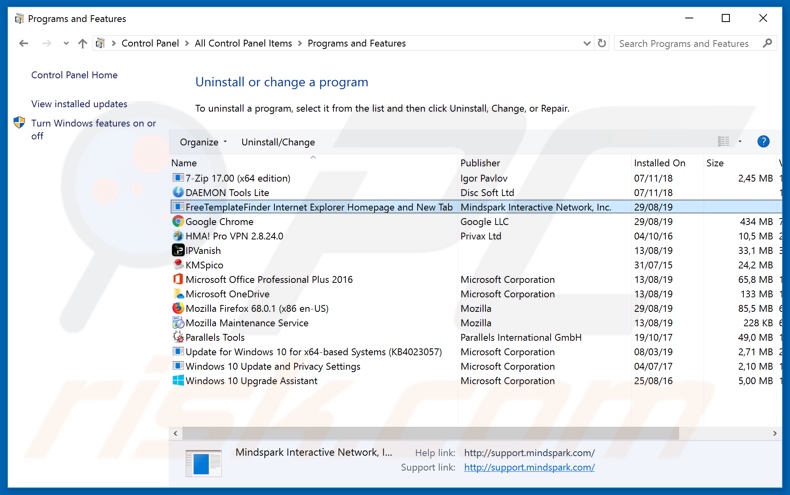
In het programma's verwijderen-scherm zoek je naar enige mogelijk ongewenste applicaties (bijvoorbeeld, "FreeTemplateFinder Internet Explorer..."), selecteer deze verwijzingen en klik op "Deïnstalleren" of "Verwijderen".
Na het verwijderen van de mogelijk ongewenste applicatie (die de browserdoorverwijzingen naar de hp.myway.com website scant u best uw computer op enige overblijvende onderdelen of mogelijke malware besmettingen. Gebruik daarvoor aanbevolen malware verwijderingssoftware.
DOWNLOAD verwijderprogramma voor malware-infecties
Combo Cleaner die controleert of uw computer geïnfecteerd is. Om het volledige product te kunnen gebruiken moet u een licentie van Combo Cleaner kopen. Beperkte proefperiode van 7 dagen beschikbaar. Combo Cleaner is eigendom van en wordt beheerd door RCS LT, het moederbedrijf van PCRisk.
FreeTemplateFinder browserkaper verwijderen uit internet browsers:
Video die toont hoe browser doorverwijzingen te verwijderen:
 Verwijder de kwaadaardige add-ons uit Internet Explorer:
Verwijder de kwaadaardige add-ons uit Internet Explorer:
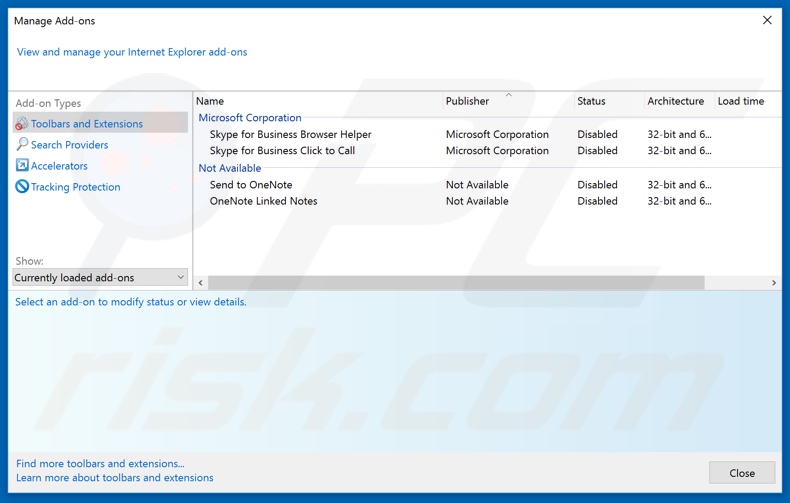
Klik op het "tandwiel"icoon ![]() (in de rechterbovenhoek van Internet Explorer) selecteer "Beheer Add-ons". Zoek naar recent geïnstalleerde en verdacht lijkende browser extensies en schakel deze uit.
(in de rechterbovenhoek van Internet Explorer) selecteer "Beheer Add-ons". Zoek naar recent geïnstalleerde en verdacht lijkende browser extensies en schakel deze uit.
Verander uw startpagina:
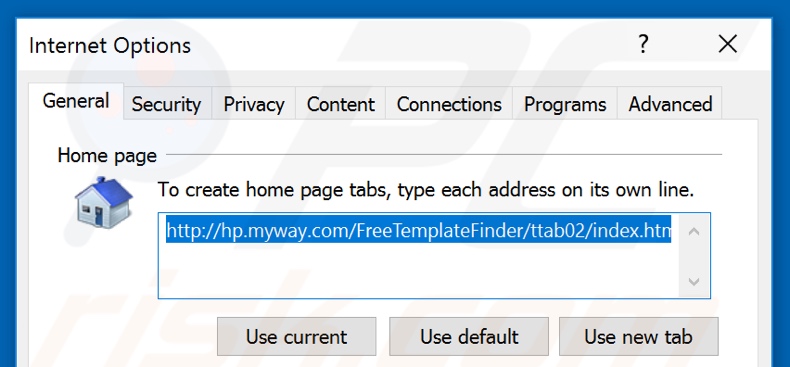
Klik op het "tandwiel"icoon ![]() (in de rechterbovenhoek van Internet Explorer), selecteer "Internet Opties", verwijder hxxp://hp.myway.com in het geopende venster en voer het domein van uw voorkeur in, wat geopend zal worden iedere keer dat u Internet Explorer opent. Of typ about: blank om een nieuwe pagina te openen in Internet Explorer.
(in de rechterbovenhoek van Internet Explorer), selecteer "Internet Opties", verwijder hxxp://hp.myway.com in het geopende venster en voer het domein van uw voorkeur in, wat geopend zal worden iedere keer dat u Internet Explorer opent. Of typ about: blank om een nieuwe pagina te openen in Internet Explorer.
Verander uw standaard zoekmachine:
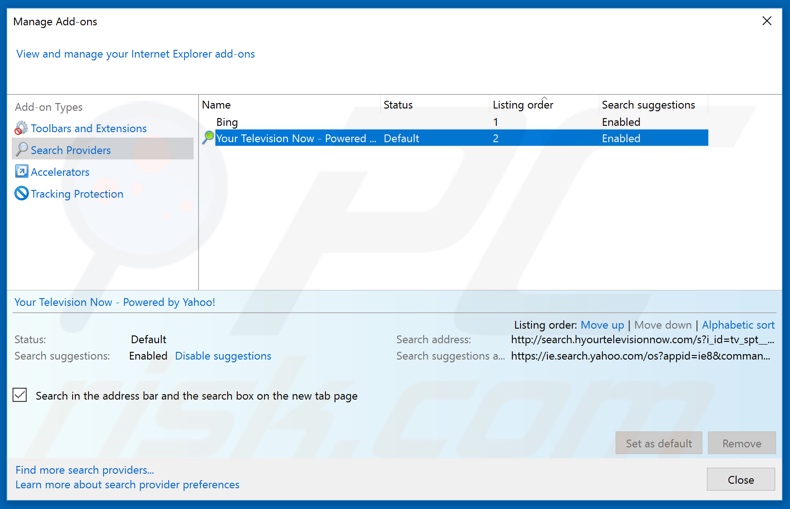
Klik op het "tandwiel"icoon ![]() (in de rechterbovenhoek van Internet Explorer), selecteer "Add-ons beheren". In het geopende venster, selecteer "Zoek Netwerken", en stel "Google", "Bing", of een andere zoekmachine naar keuze in als standaard en verwijder dan "hp.myway".
(in de rechterbovenhoek van Internet Explorer), selecteer "Add-ons beheren". In het geopende venster, selecteer "Zoek Netwerken", en stel "Google", "Bing", of een andere zoekmachine naar keuze in als standaard en verwijder dan "hp.myway".
Optionele methode:
Als je problemen blijft hebben met het verwijderen van freetemplatefinder browserkaper dan kan je je Internet Explorer instellingen terug op standaard zetten.
Windows XP gebruikers: Klik op Start, klik Uitvoeren, in het geopende scherm typ inetcpl.cpl. In het geopende scherm klik je op de Geavanceerd tab en dan klik je op Herstellen.

Windows Vista en Windows 7 gebruikers: Klik op het Windows logo, in de start-zoekbox typ inetcpl.cpl en klik op enter. In het geopende scherm klik je op de Geavanceerd tab en dan klik je op Herstellen.

Windows 8 gebruikers: Open Internet Explorer en klik op het "tandwiel" icoon. Selecteer Internet Opties. In het geopende scherm selecteer je de Geavanceerd-tab en klik je op de Herstellen-knop.

In het geopende scherm selecteer je de Geavanceerd-tab

Klik op de Herstellen-knop.

Bevestig dat je de Internet Explorer instellingen naar Standaard wil herstellen - Klik op de Herstellen-knop.

 Verwijder de kwaadaardige extensies uit Google Chrome:
Verwijder de kwaadaardige extensies uit Google Chrome:
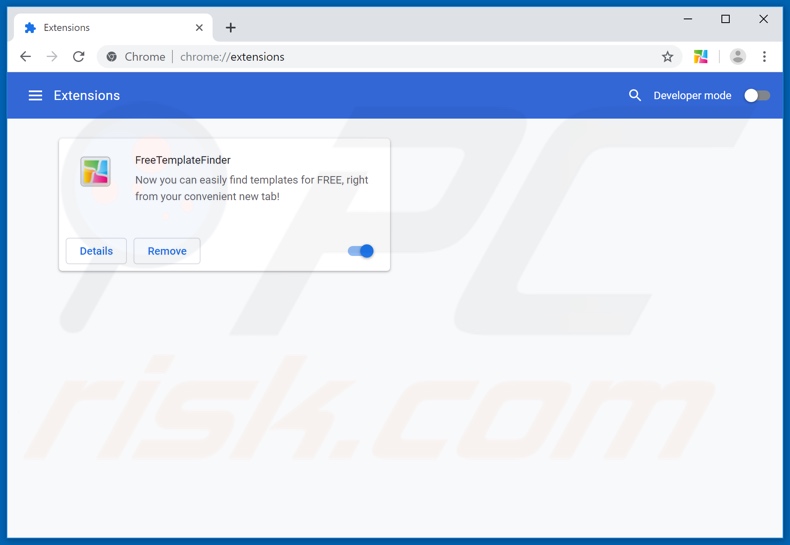
Klik op het Chrome menu icoon ![]() (in de rechterbovenhoek van Google Chrome), selecteer 'Meer hulpprogramma's' en klik op 'Extensies'. Zoek "FreeTemplateFinder" en/of onlangs geïnstalleerde verdachte browser-add-ons en verwijder ze.
(in de rechterbovenhoek van Google Chrome), selecteer 'Meer hulpprogramma's' en klik op 'Extensies'. Zoek "FreeTemplateFinder" en/of onlangs geïnstalleerde verdachte browser-add-ons en verwijder ze.
Verander uw startpagina:
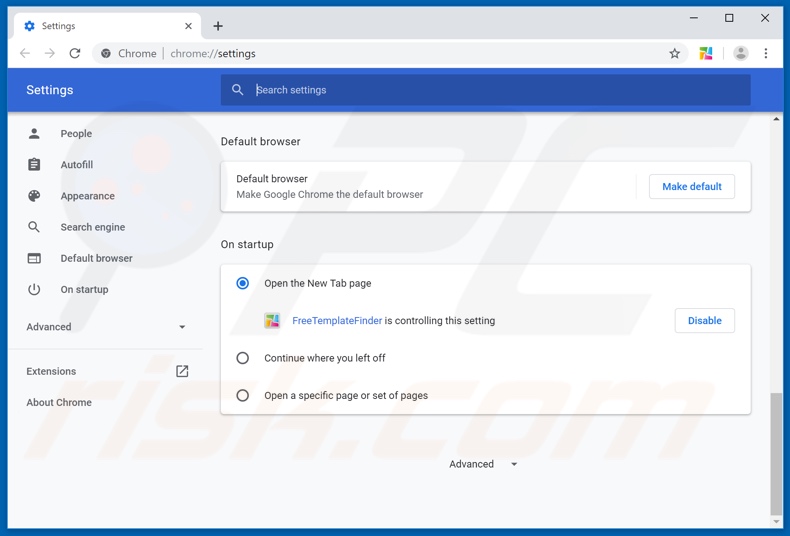
Klik op het Chrome menu icoon ![]() (in de rechterbovenhoek van Google Chrome), selecteer "Instellingen". In het gedeelte "Bij opstarten" schakelt u FreeTemplateFinder uit en zoekt u onder de optie "Pagina's instellen" naar de browserkaper URL (hp.myway.com) Klik op de drie vertikale puntjes en selecteer "verwijderen".
(in de rechterbovenhoek van Google Chrome), selecteer "Instellingen". In het gedeelte "Bij opstarten" schakelt u FreeTemplateFinder uit en zoekt u onder de optie "Pagina's instellen" naar de browserkaper URL (hp.myway.com) Klik op de drie vertikale puntjes en selecteer "verwijderen".
Verander uw standaardzoekmachine:
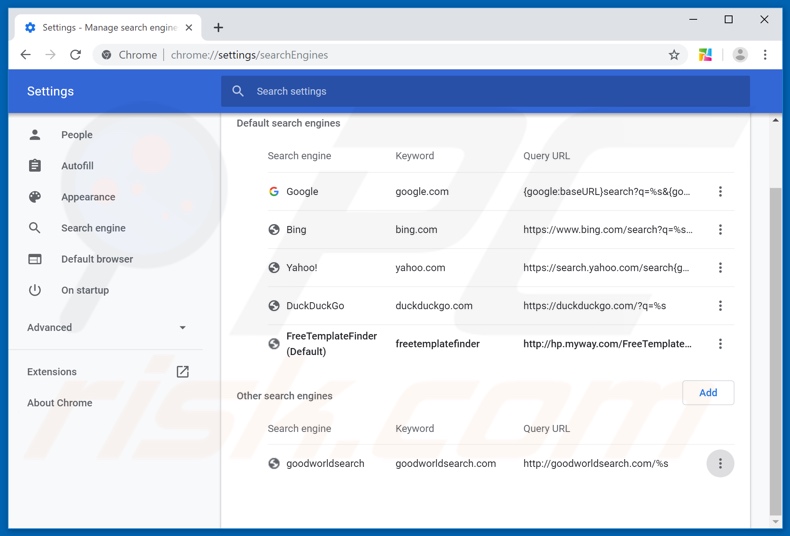
Om uw standaardzoekmachine in Google Chrome wijzigen: klik op het Chrome-menupictogram ![]() (in de rechterbovenhoek van Google Chrome), selecteer "Instellingen", klik in het gedeelte "Zoeken" op "Zoekmachines beheren ...", zoek naar "Ask Web Search" klik op de drie verticale stippen in de buurt van deze URL en selecteer "Verwijderen uit lijst".
(in de rechterbovenhoek van Google Chrome), selecteer "Instellingen", klik in het gedeelte "Zoeken" op "Zoekmachines beheren ...", zoek naar "Ask Web Search" klik op de drie verticale stippen in de buurt van deze URL en selecteer "Verwijderen uit lijst".
Optionele methode:
Als je problemen hebt met het verwijderen van freetemplatefinder browserkaper, reset dan de instellingen van je Google Chrome browser. Klik op het Chrome menu icoon ![]() (in de rechterbovenhoek van Google Chrome) en selecteer Instellingen. Scroll naar onder. Klik op de link Geavanceerd....
(in de rechterbovenhoek van Google Chrome) en selecteer Instellingen. Scroll naar onder. Klik op de link Geavanceerd....

Nadat je helemaal naar benden hebt gescrolld klik je op Resetten (Instellingen terugzetten naar de oorspronkelijke standaardwaarden)-knop.

In het geopende scherm, bevestig dat je de Google Chrome instellingen wilt resetten door op de 'resetten'-knop te klikken.

 Verwijder de kwaadaardige plug-ins uit Mozilla Firefox:
Verwijder de kwaadaardige plug-ins uit Mozilla Firefox:
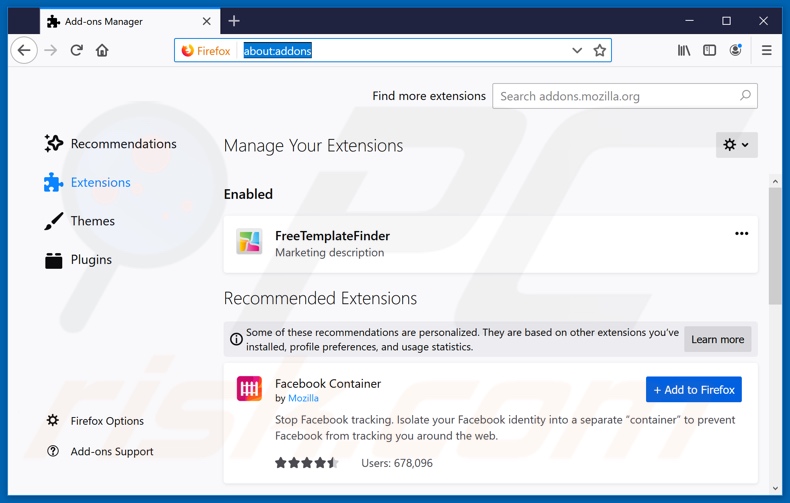
Klik op het Firefox menu ![]() (in de rechterbovenhoek van het hoofdscherm) selecteer "Add-ons". Klik op "Extensies" en verwijder "FreeTemplateFinder" en alle recent geïnstalleerde en verdachte browser plug-ins.
(in de rechterbovenhoek van het hoofdscherm) selecteer "Add-ons". Klik op "Extensies" en verwijder "FreeTemplateFinder" en alle recent geïnstalleerde en verdachte browser plug-ins.
Verander uw startpagina:
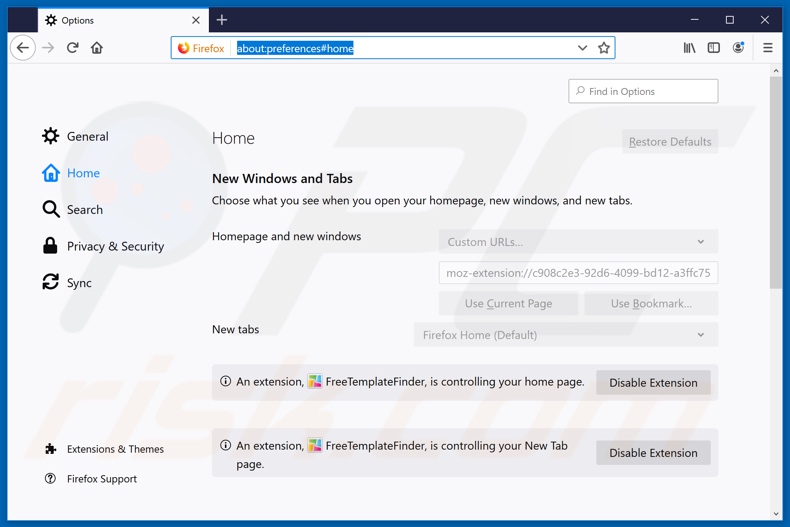
Om de startpagina te veranderen, klik op het Firefox menu ![]() (in de rechterbovenhoek van het hoofdscherm), selecteer "Opties" en in het geopende venster en schakelt u FreeTemplateFinder uit en verwijdert u hxxp://hp.myway.com en voert u het domein van uw voorkeur in, dat zal openen iedere keer dat u Mozilla Firefox opstart.
(in de rechterbovenhoek van het hoofdscherm), selecteer "Opties" en in het geopende venster en schakelt u FreeTemplateFinder uit en verwijdert u hxxp://hp.myway.com en voert u het domein van uw voorkeur in, dat zal openen iedere keer dat u Mozilla Firefox opstart.
Verander uw standaard zoekmachine:
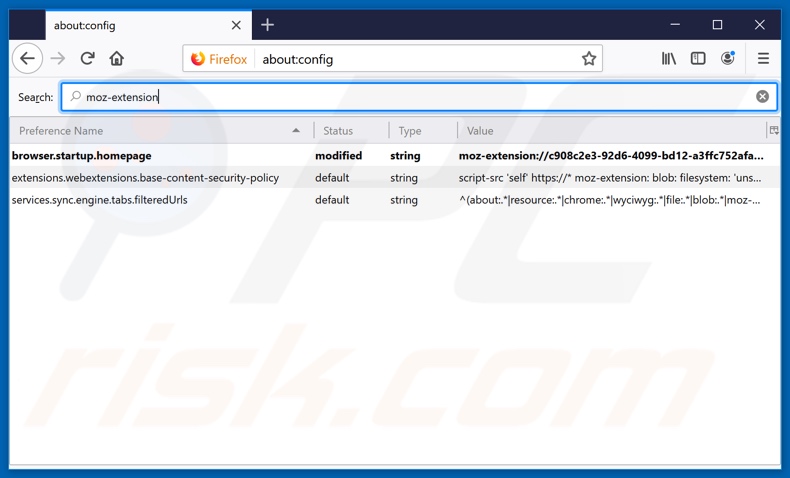
In de URL adres-balk, typ about:config en druk op Enter.
Klik op "I'll be careful, I promise!/Ik beloof dat ik voorzichtig zal zijn!".
In de zoekbalk bovenaan, typ: "moz-extension"
Klik met de rechtermuisknop op de gevonden voorkeuren en selecteer "Reset" om de standaardwaarden te herstellen.
Optionele methode:
Computergebruikers die problemen blijven hebben met het verwijderen van freetemplatefinder browserkaper kunnen de Mozilla Firefox instellingen naar standaard herstellen.
Open Mozilla Firefox, in de rechterbovenhoek van het hoofdvenster klik je op het Firefox menu ![]() , in het geopende keuzemenu kies je het Open Help Menu-icoon
, in het geopende keuzemenu kies je het Open Help Menu-icoon ![]()

Klik dan op Probleemoplossing-informatie.

In het geopende scherm klik je op de Firefox Herstellen knop.

In het geopende scherm bevestig je dat je de Mozilla Firefox instellingen naar Standaard wil herstellen door op de Herstellen-knop te klikken.

 Verwijder kwaadaardige extensies uit Safari:
Verwijder kwaadaardige extensies uit Safari:

Verzeker je ervan dat je Safari browser actief is en klik op het Safari menu, selecteer dan Voorkeuren…

In het Voorkeuren-venster selecteer je de Extensies-tab. Zoek alle recent geïnstalleerde en verdachte extensies en verwijder deze.

In het voorkeuren-venster selecteer je het Algemeen-tabblad en verzeker je je ervan dat je startpagina staat ingesteld op de URL van je voorkeur, als het gewijzigd werd door een browser hijacker kan je dit hier terug aanpassen.

In het voorkeuren-venster selecteer je het Zoeken-tabblad en verzeker je je ervan dat je favoriete internet-zoekmachine geselecteerd werd.
Optionele methode:
Verzeker je ervan dat je Safari browser actief is en klik op het Safari-menu. In het keuzemenu selecteer je Geschiedenis en Website Data verwijderen…

In het geopende scherm seleceer je alle geschiedenis en klik je op de Geschiedenis Verwijderen-knop.

 Kwaadaardige extensies verwijderen uit Microsoft Edge:
Kwaadaardige extensies verwijderen uit Microsoft Edge:

Klik op het Edge menu-icoon ![]() (in de rechterbovenhoek van Microsoft Edge), selecteer "Extensies". Zoek naar recent geïnstalleerde en verdachte browser add-ons, en verwijder ze.
(in de rechterbovenhoek van Microsoft Edge), selecteer "Extensies". Zoek naar recent geïnstalleerde en verdachte browser add-ons, en verwijder ze.
De startpagina en nieuwe tabbladen wijzigen:

Klik op het Edge menu-icoon ![]() (in de rechterbovenhoek van Microsoft Edge), selecteer "Instellingen". In het onderdeel "Bij het opstarten" zoekt u de naam van de browserkaper en klikt u op "Uitschakelen".
(in de rechterbovenhoek van Microsoft Edge), selecteer "Instellingen". In het onderdeel "Bij het opstarten" zoekt u de naam van de browserkaper en klikt u op "Uitschakelen".
Uw standaard zoekmachine wijzigen:

Om uw standaard zoekmachine te wijzigen in Microsoft Edge: klik op het Edge menu-icoon ![]() (in de rechterbovenhoek van Microsoft Edge), selecteer "Privacy en diensten", scroll naar onder en selecteer "Adresbalk". In het onderdeel "Zoekmachines gebruikt in de zoekbalk" zoekt u de naam van de ongewenste zoekmachine. Als u die hebt gevonden klikt u op de "Uitschakelen"-knop daarnaast. U kunt ook klikken op "Zoekmachines beheren", om in het geopende menu de ongewenste zoekmachine terug te vinden. Klik op het puzzel-icoon
(in de rechterbovenhoek van Microsoft Edge), selecteer "Privacy en diensten", scroll naar onder en selecteer "Adresbalk". In het onderdeel "Zoekmachines gebruikt in de zoekbalk" zoekt u de naam van de ongewenste zoekmachine. Als u die hebt gevonden klikt u op de "Uitschakelen"-knop daarnaast. U kunt ook klikken op "Zoekmachines beheren", om in het geopende menu de ongewenste zoekmachine terug te vinden. Klik op het puzzel-icoon ![]() daarnaast en selecteer "Uitschakelen".
daarnaast en selecteer "Uitschakelen".
Optionele methode:
Als u problemen bljft ondervinden met het verwijderen van de freetemplatefinder browserkaper, herstel dan uw Microsoft Edge browserinstellingen. Klik op het Edge menu-icoon ![]() (in de rechterbovenhoek van Microsoft Edge) en selecteer Instellingen.
(in de rechterbovenhoek van Microsoft Edge) en selecteer Instellingen.

In het geopende menu selecteert u Opnieuw instellen.

Selecteer Instellingen naar hun standaardwaarden herstellen. In het geopende scherm bevestigt u dat u de Microsoft Edge-instellingen naar hun standaardwaarden wilt herstellen door op de knop Opnieuw instellen te klikken.

- Als dit niet helpt, volg dan deze alternatieve instructies waarin wordt uitgelegd hoe de Microsoft Edge browser te herstellen.
Samenvatting:
 Een browser hijacker is een soort adware die de instellingen van de internetbrowsers van gebruikers wijzigt door de startpagina en standaard zoekmachine toe te wijzen aan een ongewenste website. Meestal infiltreert dit soort adware de besturingssystemen van de gebruiker via gratis software downloads. Als je download beheerd wordt door een download cliënt, verzeker je er dan van de installatie van geadverteerde werkbalken of applicaties te weigeren als deze je startpagina of standaard zoekmachine willen wijzigen.
Een browser hijacker is een soort adware die de instellingen van de internetbrowsers van gebruikers wijzigt door de startpagina en standaard zoekmachine toe te wijzen aan een ongewenste website. Meestal infiltreert dit soort adware de besturingssystemen van de gebruiker via gratis software downloads. Als je download beheerd wordt door een download cliënt, verzeker je er dan van de installatie van geadverteerde werkbalken of applicaties te weigeren als deze je startpagina of standaard zoekmachine willen wijzigen.
Hulp bij de verwijdering:
Als je problemen ervaart bij het verwijderen van freetemplatefinder browserkaper uit je internet browsers, vraag dan om hulp in ons malware verwijderingsforum.
Post een commentaar:
Als je bijkomende informatie hebt over freetemplatefinder browserkaper of z'n verwijdering, gelieve dan je kennis te delen in de onderstaande commentaren.
Bron: https://www.pcrisk.com/removal-guides/15739-freetemplatefinder-toolbar
Delen:

Tomas Meskauskas
Deskundig beveiligingsonderzoeker, professioneel malware-analist
Ik ben gepassioneerd door computerbeveiliging en -technologie. Ik ben al meer dan 10 jaar werkzaam in verschillende bedrijven die op zoek zijn naar oplossingen voor computertechnische problemen en internetbeveiliging. Ik werk sinds 2010 als auteur en redacteur voor PCrisk. Volg mij op Twitter en LinkedIn om op de hoogte te blijven van de nieuwste online beveiligingsrisico's.
Het beveiligingsportaal PCrisk wordt aangeboden door het bedrijf RCS LT.
Gecombineerde krachten van beveiligingsonderzoekers helpen computergebruikers voorlichten over de nieuwste online beveiligingsrisico's. Meer informatie over het bedrijf RCS LT.
Onze richtlijnen voor het verwijderen van malware zijn gratis. Als u ons echter wilt steunen, kunt u ons een donatie sturen.
DonerenHet beveiligingsportaal PCrisk wordt aangeboden door het bedrijf RCS LT.
Gecombineerde krachten van beveiligingsonderzoekers helpen computergebruikers voorlichten over de nieuwste online beveiligingsrisico's. Meer informatie over het bedrijf RCS LT.
Onze richtlijnen voor het verwijderen van malware zijn gratis. Als u ons echter wilt steunen, kunt u ons een donatie sturen.
Doneren
▼ Toon discussie